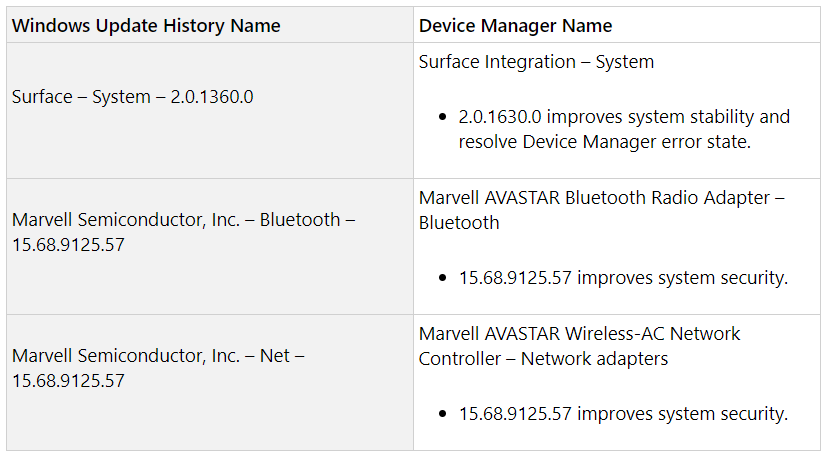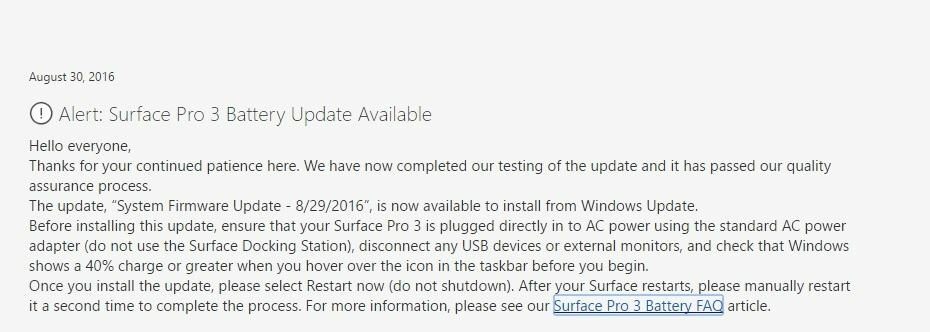Este software manterá seus drivers ativos e funcionando, protegendo-o contra erros comuns de computador e falhas de hardware. Verifique todos os seus drivers agora em 3 etapas fáceis:
- Baixar DriverFix (arquivo de download verificado).
- Clique Inicia escaneamento para encontrar todos os drivers problemáticos.
- Clique Atualizar drivers para obter novas versões e evitar mau funcionamento do sistema.
- DriverFix foi baixado por 0 leitores este mês.
Microsoft Surface Pro 3 é um dos dispositivos mais populares da Microsoft, e recentemente este dispositivo recebeu uma atualização de firmware, mas parece que os usuários estão reclamando do número de problemas que ocorreram após a atualização do firmware, então vamos ver se há uma maneira de consertá-los questões.
Os usuários relataram vários problemas, como erros de tela azul da morte, como DRIVER_POWER_STATE_FAILURE BSOD, problemas com o modo de suspensão, como longos tempos de inicialização ou ativação do modo de suspensão e reinicializações aleatórias do Surface Pro 3.
Como você pode ver, todos esses são problemas que podem afetar seriamente a experiência do usuário e tornar seu dispositivo quase inutilizável. Isso é especialmente importante se você usar o dispositivo para projetos de trabalho ou escolares, pois esses problemas afetarão seriamente o desempenho e a estabilidade do sistema. Apesar desses problemas sérios, existe uma solução que deve resolver a maioria deles.
Como corrigir problemas do Surface Pro 3 após a atualização de firmware de janeiro de 2016
Solução - Reverta o driver de configurações da caneta para a versão mais antiga
De acordo com os usuários, parece que a atualização do firmware em 19/01/2016 causou alguns problemas com a caneta de superfície Driver de configurações e este é o principal culpado por erro de tela azul da morte, problemas de modo de suspensão e aleatório reinicia. A boa notícia é que você pode corrigir isso facilmente revertendo o driver de configurações da caneta de superfície para a versão mais antiga. Para fazer isso, siga estas instruções:
- Clique com o botão direito do mouse no ícone do Menu Iniciar e escolha Gerenciador de Dispositivos no menu.
- Quando o Gerenciador de dispositivos abrir, localize e expanda a seção Dispositivos de interface humana.
- Encontre e clique duas vezes em Surface Pen Settings.
- Vá para a guia Driver para ver a versão do driver.
- Se a versão do driver for 10.0.302.0 clique no botão Reverter driver e siga as etapas para instalar a versão 4.0.112.1 do driver.
- Após a instalação da versão anterior do driver, reinicie o Surface Pro 3.
Até agora, a Microsoft está trabalhando em uma solução melhor, mas funcionários da Microsoft sugerem que reverter as configurações da caneta do Surface é a melhor solução até agora, então certifique-se de experimentá-la.